Como compactar arquivos de vídeo em um iPhone
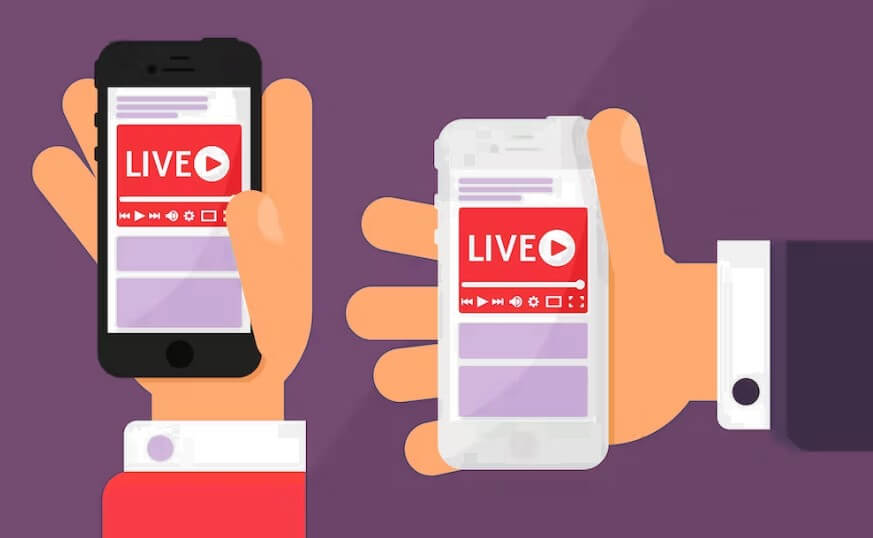
Você pode compactar facilmente um vídeo no seu iPhone para liberar espaço de armazenamento ou transferir um arquivo de vídeo para outros dispositivos. A Apple ainda não oferece um método padrão para compactar vídeos em um iPhone de forma tão eficaz. Mas existem vários aplicativos de terceiros que podem ajudar, caso você queira usar uma forma mais atraente e aqui nós vamos mostrar algumas maneiras para fazer isso.
Mostraremos algumas formas de configurações e o usu de apps. Os aplicativos citados são seguros e estão na App Store da Apple e você pode baixar gratuitamente.
- Como Fazer Backup do iPhone no iCloud: Guia Passo a Passo
- Como Restaurar um iPhone a Partir de um Backup do iCloud
- iPhone 17 Air: O Modelo Mais Fino e Leve da História da Apple
Maneiras de compactar arquivos de vídeos no iPhone

Como compactar vídeo no seu iPhone ajustando as configurações de gravação de vídeo
- Para alterar a resolução de gravação de um vídeo, abra o aplicativo Configurações.
- Clique na guia Câmera e depois em Gravar vídeo.
- Lá, você verá várias opções para selecionar como tamanho de gravação padrão, permitindo gravar e armazenar vídeos menores.
- Modelos de iPhone mais recentes têm mais opções.
Infelizmente, para quem deseja gravar em alta resolução, mas ainda precisa liberar espaço de armazenamento, os iPhones não possuem um recurso integrado que permite compactar vídeos. Assim, você precisará confiar em um aplicativo de terceiros.
Um dos aplicativos mais bem avaliados é apropriadamente chamado Video Compress e é fácil de usar.
Faça seu iPhone gravar vídeos menores
Você pode configurar em qual resolução seu iPhone grava vídeos. Quanto menor a resolução, menor será o arquivo de vídeo. Se você concorda em comprometer a qualidade de seus vídeos, pode fazer com que seu iPhone grave vídeos menores por padrão.
Veja como:
- Inicie o aplicativo Configurações e toque em Câmera.
- Toque em Gravar vídeo.
- Escolha uma opção que equilibre o tamanho e a qualidade dos seus vídeos. Quanto menor o número, menor o tamanho do arquivo.
Reduza o tamanho do vídeo no seu iPhone usando o Video Compress
A maneira mais fácil de diminuir um vídeo no seu iPhone é usar um aplicativo de compactação de terceiros. Video Compress é um aplicativo gratuito na App Store que permite compactar seus vídeos para torná-los menores sem afetar a qualidade.
Você não precisa configurar nenhuma opção complexa para compactação. Basta carregar seu vídeo no aplicativo e ele reduzirá o tamanho para você.
Como compactar vídeo usando o Video Compress?
- Baixe e instale o Video Compress no seu iPhone, caso ainda não tenha feito isso.
- Abra o aplicativo e toque no ícone de engrenagem no canto superior direito. Em seguida, selecione um formato de arquivo de saída em Export File Type . Seu vídeo compactado será salvo neste formato.
- Volte para a interface principal e toque no único ícone na tela.
- Conceda permissão ao aplicativo para acessar todos os seus vídeos e fotos.
- Escolha o vídeo que deseja compactar da sua galeria e toque no ícone de marca de seleção no canto superior direito.
- Você verá um controle deslizante que permite ajustar o nível de compactação do seu vídeo. Arraste este controle deslizante para ver o tamanho do arquivo resultante.
- Quando estiver satisfeito com o tamanho, toque no ícone no canto superior direito, para compactar arquivos.
- Aguarde o aplicativo compactar seu vídeo.
- O aplicativo salvará o vídeo automaticamente.
- Na próxima tela, após a compactação, você pode optar por excluir o vídeo original tocando em Excluir original.
Comprima um vídeo no seu iPhone usando o Media Converter
Nem todos os formatos de vídeo são totalmente otimizados para tamanhos de arquivo pequenos. Como seu iPhone se concentra mais na qualidade do que no tamanho dos arquivos de vídeo, ele usa um formato que permite melhor qualidade, mas consome mais espaço.
[wpsm_ads1]
Converter o vídeo do seu iPhone do formato padrão para outro formato compactado é outra maneira de compactar seus vídeos . Isso não deve ter muito impacto na qualidade do seu vídeo, e o tamanho do arquivo de vídeo será muitas vezes menor.
- Baixe e instale o Media Converter no seu iPhone e compactar arquivos de vídeos.
- Toque em Adicionar (+) na parte superior e selecione Importar da biblioteca de fotos.
- Permita que o aplicativo acesse sua galeria e toque no vídeo que deseja converter e compactar.
- Toque em Concluído e selecione a qualidade do vídeo de importação no pop-up.
- O Media Converter oferece quatro opções de qualidade, qualidade baixa, média, alta e sem perdas. Selecione Alta qualidade, para evitar a perda de qualidade ao compactar seu arquivo de vídeo.
- Quando o Media Converter terminar de importar o vídeo, toque no ícone i adjacente a ele e selecione Converter vídeo no menu da tela.
- Na tela de compactação, você pode cortar o vídeo usando as ferramentas de edição disponíveis.
- Se você deseja apenas compactar o vídeo, selecione o formato de saída de sua preferência e a taxa de compactação de sua escolha.
- Toque no único ícone no canto superior direito para iniciar a compactação de vídeo.
- Quando o processo estiver concluído, você verá o arquivo convertido na interface principal.
O resumo
Estes são alguns métodos super fáceis de compactar seus vídeos no iPhone. Agora, você pode fazer vídeos pequenos e compartilhá-los sem perder tempo, mantendo sua qualidade.
Não há recurso iOS integrado que permita compactar arquivos de vídeo. No entanto, os usuários do iPhone podem ajustar o tamanho das gravações de vídeo nas configurações da câmera antes de gravar.
Usar um aplicativo de terceiros como o Video Compress permitirá que você reduza o tamanho do arquivo de um vídeo após gravá-lo.



